Posner注视线索任务创建指南
欢迎来到另一个Labvanced的学习创建指南!在本次会话中,我们将创建Posner任务的流行神经心理评估之一,也被称为Posner范式。该研究最初由Michael Posner提出,通常用于研究个人的注意力表现,并评估脑损伤障碍和空间注意力的缺陷。
一般来说,该研究任务要求参与者在计算机屏幕中央的点或十字上进行凝视。通常,两个框会出现在屏幕的左侧或右侧,随后会闪烁一个简短的提示,提示其中一个框。在这个简短提示之后,目标(通常是一个简单的形状)会出现在其中一个框中,参与者必须尽快准确地检测到目标出现在左侧或右侧,并进行适当的按键。每次试验之间有一个持续2500至5000毫秒的空白屏幕,而整个过程会重复一组由研究者预先确定的试验次数。至关重要的是,出现在短暂提示位置同侧的目标被视为有效提示(例如,在目标将出现的位置上闪烁),导致更好的表现(更快的反应时间和准确性)。否则,出现在对侧的目标被称为无效提示(例如,在短暂提示之后没有任何相关事件发生的位置),导致更差的表现。
有效提示所表现的更好性能,也被称为提示效应,与注意力的聚光灯有关。实质上,Posner提出,当个体看到提示时,他们的视觉注意力会朝向该提示,这会影响被提示(或关注)位置的视觉处理。由于人类的注意力是有限的过程(即我们不能同时注意视觉场景中的所有内容),这也解释了目标如果出现在被提示(或关注)位置之外就会表现下降。因此,对于有效提示,个体的反应速度会更快,因为他们的注意力已经朝向被提示的位置。相反,无效提示则因其注意力被引向目标之外而导致表现更慢,且需要重新转回目标位置。
此外,该领域的其他研究还表明,提示的类型会影响注意力的方向。例如,当研究人员展示一个注视向左或右移动的示意性面孔时,这进一步影响了提示效应,似乎表明人类“天生”会自动跟随他人的注视或目光信息。
还有许多变体的Posner任务揭示了:
- 我们对目标的注意力转移发生在眼睛移动之前
- 空间注意力并不完全依赖于有意识的视觉输入
- 有ADHS的儿童在有效和无效条件下的表现低于典型儿童
- 患有帕金森病的患者往往表现出较低的表现,因为他们的方向定向能力受到损害
- 提示效应与年龄有关,因为年长参与者的表现低于年轻参与者。
除了这些发现和其他提示变体之外,当前的指南将重点专注于构建基本的Posner范式,通过在显示屏的两侧呈现字母目标,然后在中央显示示意性面孔。为系统地从头到尾覆盖,该指南分为5个部分,包括:
- 变量确定(IVs和DVs)
- 帧设置
- 刺激设置
- 事件设置
- 块设置
此外,我们将使用以下可下载的刺激,这些刺激包含右、左和中性注视图像,以构建实验范式。
关于参与者将看到的显示序列(见下方图1),试验将包括:
- 900毫秒的注视十字
- 900毫秒的中性注视
- 200毫秒的左或右注视
- 目标字母(B或Y)的呈现,直到按键响应
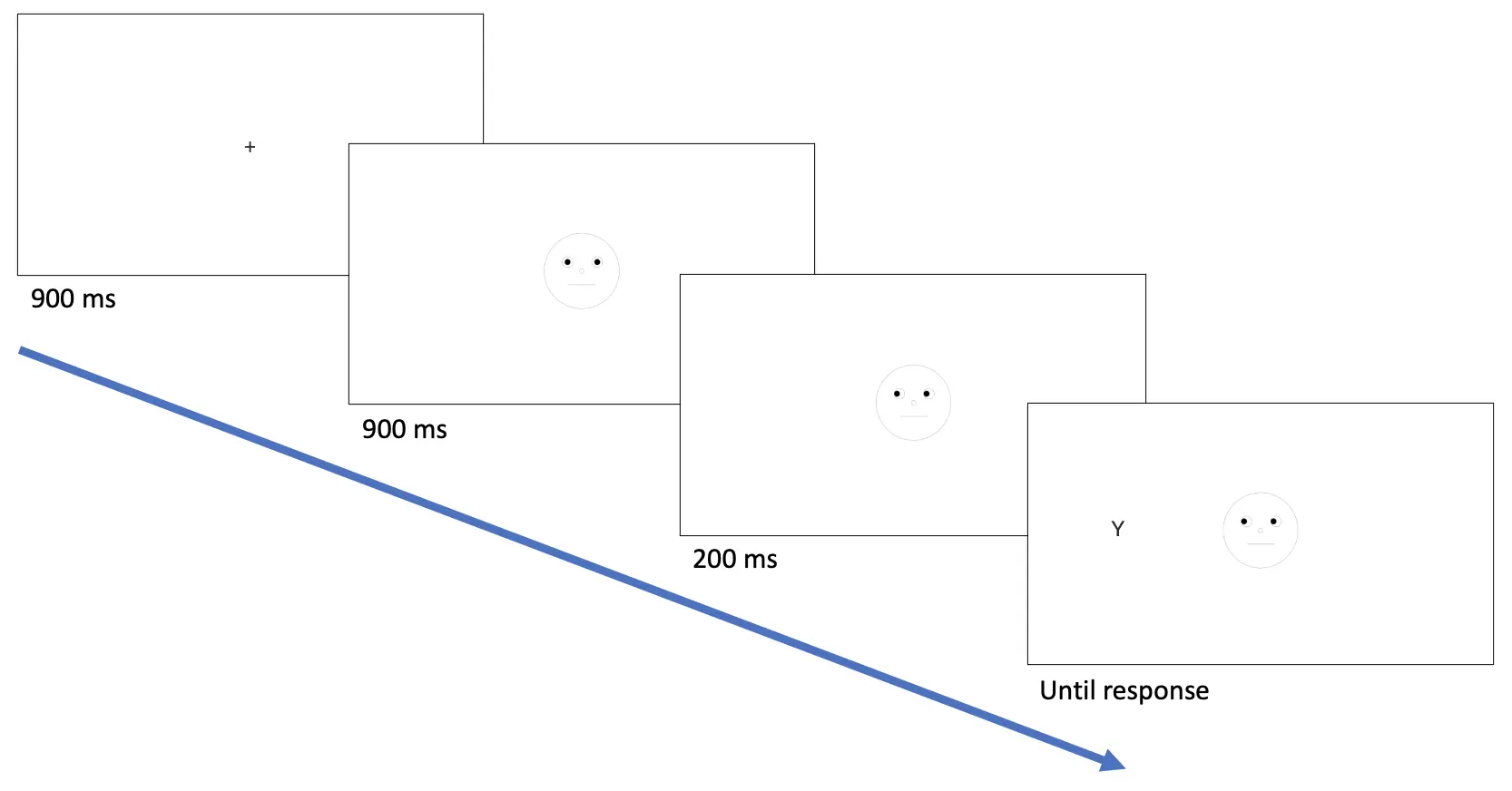 图1. 示例试验的显示。在这个有效试验示例中,目标Y与被注视的左侧一致。目标字母之后,Y键的按压与正确响应相关,而B键的按压与错误响应相关。
图1. 示例试验的显示。在这个有效试验示例中,目标Y与被注视的左侧一致。目标字母之后,Y键的按压与正确响应相关,而B键的按压与错误响应相关。
根据目标,我们将构建研究,使得参与者必须区分目标字母(B或Y)并在键盘上进行相同的按键(B键或Y键)。至关重要的是,试验的一半将在被提示的位置上呈现目标(即,字母出现在与注视提示相同的一侧),其位置可能在左侧(目标出现在左侧,随后是左注视提示)和右侧(目标出现在右侧,随后是右注视提示)。
有了这些背景和介绍,让我们开始创建首个任务,通过确定本研究构建的重要变量。
第I部分:使用Labvanced因子树确定变量
与其他学习指南一致,确定变量及其水平(或类别)是规划条件和后续试验设置的重要第一步。首先,参考位于Labvanced显示界面左侧的因子树,以确定因子(或独立变量)及其相关水平。为了实现Posner注视线索任务,因子及其水平如下:
试验组 → 主要试验
- 因子1 - 注视
- 水平1 - 有效(目标字母出现在被注视的位置)
- 水平2 - 无效(目标字母出现在反方向的注视位置)
- 因子1 - 注视
- 因子2 - 字母
- 水平1 - Y(正确响应 = Y键按下)
- 水平2 - B(正确响应 = B键按下)
- 因子2 - 字母
- 因子3 - 位置
- 水平1 - 左侧(目标出现在注视左侧,不依赖于注视因子)
- 水平2 - 右侧(目标出现在注视右侧,不依赖于注视因子)
- 因子3 - 位置
值得注意的是,因子1是研究调查的主要独立变量,而因子2和因子3仅在研究构建中被规定。确定目标字母将有助于后来的事件构建,以便Labvanced评估按键并记录正确(或错误)响应。至于位置因子,这是为了解释字母的双方展示的均等率,以保持调查的有效性。稍后,研究者可以在数据汇编过程中将因子2和因子3合并,以准备通过反应时间和准确性评估注视线索效应。
该设置的完整显示在因子树中也如下所示(见图2A)。通过这种2 X 2 X 2的正交设置,Labvanced将在试验与条件中创建8种不同条件(见图1B),每种因子组合将显示。正如所示,这将导致所有可能的注视X目标X位置的组合。我们还可以确定每个条件的试验数量,我们将确定每个条件4个试验,总共32个试验。
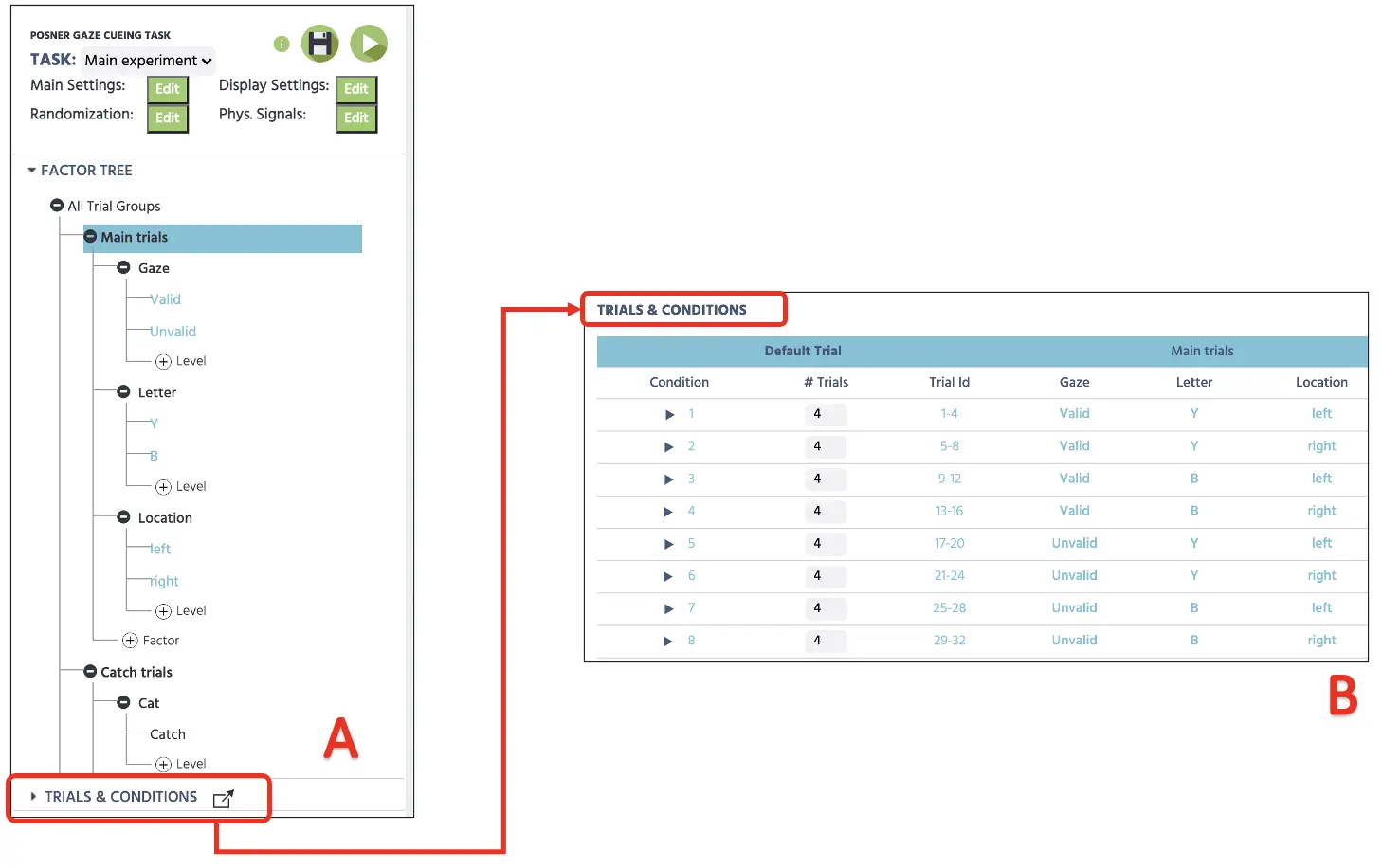 图2. 初始画布设置,描绘因子与因子水平的确定(A)以及每个条件的4个试验组合(B)。
图2. 初始画布设置,描绘因子与因子水平的确定(A)以及每个条件的4个试验组合(B)。
此外,关键的是还要为本研究设置遗漏试验,其中不会显示目标字母。这是一个重要的操作,以考虑参与者的注意力,确保响应不是由于任意按键反应(或“随机按键”)。我们将创建5个遗漏试验,将其穿插在主试验中,参与者需要在没有任何目标字母呈现的情况下保持不响应。为实现这一点,我们将在同一因子树中创建一个新的试验组并命名为遗漏试验。然后,我们可以将因子和水平命名为遗漏,并设置4个试验;见下方图3。再次,这4个遗漏试验将在其他主实验试验中随机出现,总计到达36个试验。
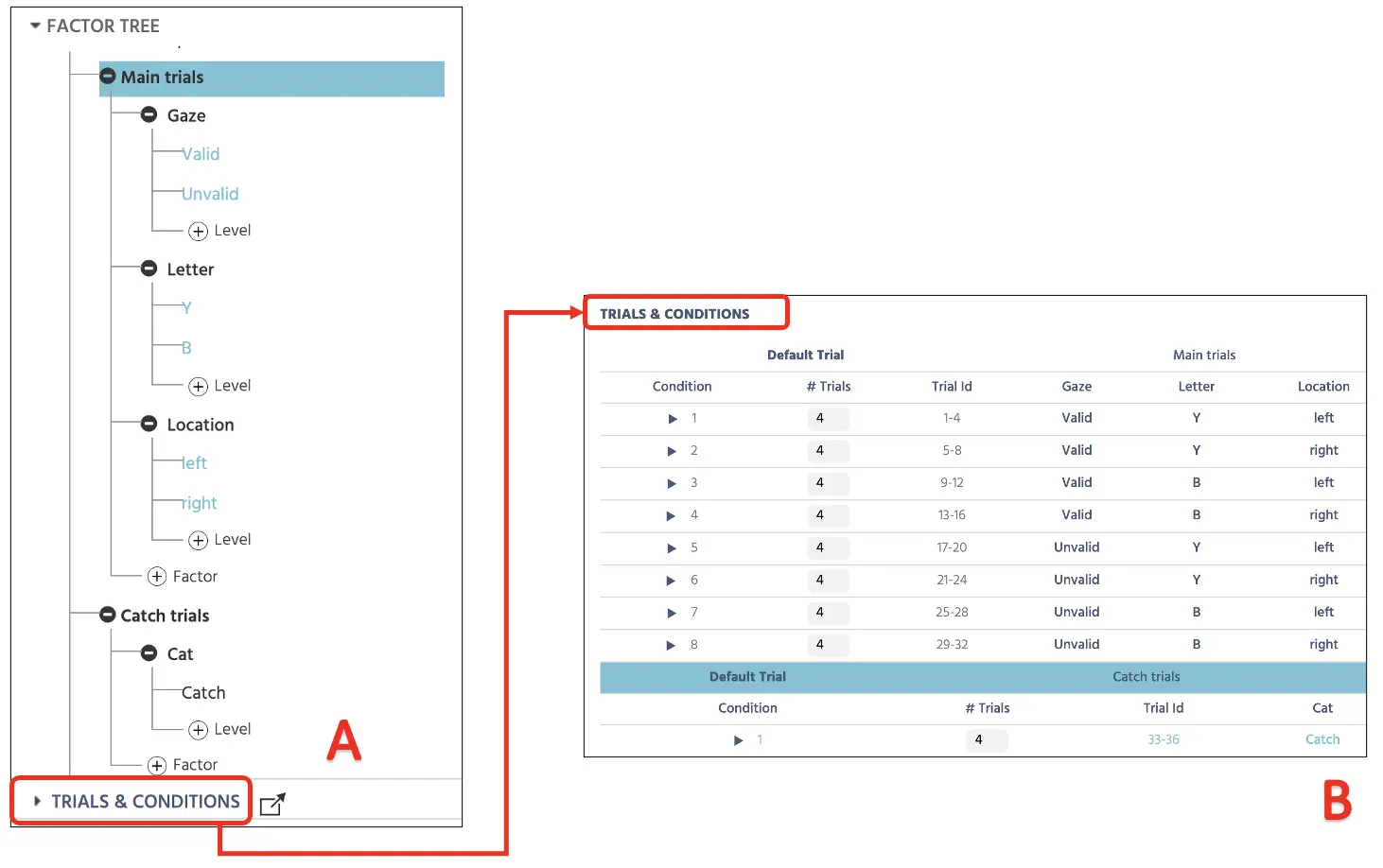 图3. 画布设置,描绘遗漏试验设置(A)和在试验与条件内设置的四个试验(B)。
图3. 画布设置,描绘遗漏试验设置(A)和在试验与条件内设置的四个试验(B)。
关于试验随机化,Labvanced将根据随机化设置自动改变试验呈现(见图4)。默认设置将保持为第一个随机选项,该选项将生成一个随机试验序列,但这可以通过不同的选项(按设计固定或手动)预先确定。现在,当前研究将在没有任何约束的情况下继续进行随机化,这将在主试验和遗漏试验中随机变化试验呈现。有关随机化设置的更多信息,请使用此链接以获取更多信息。
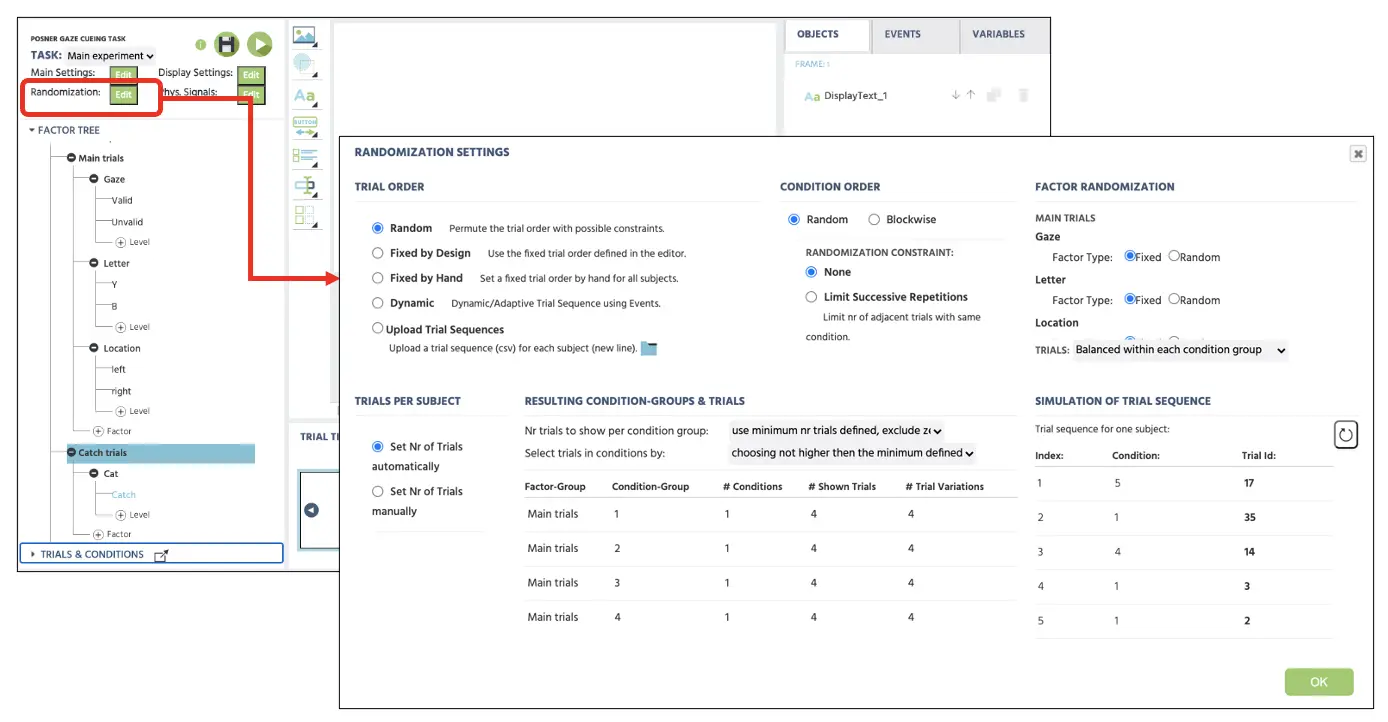 图4. 随机化设置的显示,选定随机选项随机呈现试验而不受任何限制。
图4. 随机化设置的显示,选定随机选项随机呈现试验而不受任何限制。
第II部分:帧设置
本指南的第二部分将创建参与者在参与过程中看到的帧(刺激呈现)。再次强调,当前的Posner注视线索任务将遵循上述提到的一般过程(见图1)。如图所示,试验将以注视十字(帧1)开始,持续900毫秒,随后展示中性注视(帧2),持续900毫秒。接下来将显示右或左注视,持续200毫秒,最后展示将在按键响应前保持不变的目标字母。参与者将根据显示的目标字母按下“Y”或“B”键。
这些帧的构建将通过点击Labvanced显示底部的画布按钮开始(见图5A)。点击4次将显示4个新帧,理想情况下立即为每个帧命名(例如,注视、中性、注视、目标),以保持研究的组织(见图5B)。在继续之前,务必点击默认试验以确保此行突出显示(见图5C)。这一部分作为所有下面条件的默认模板。突出显示后,对4个帧的任何更改将应用于所有条件(即,在第1帧添加注视十字将适用于所有36个试验),因此这将方便地避免不必要和重复的设置。
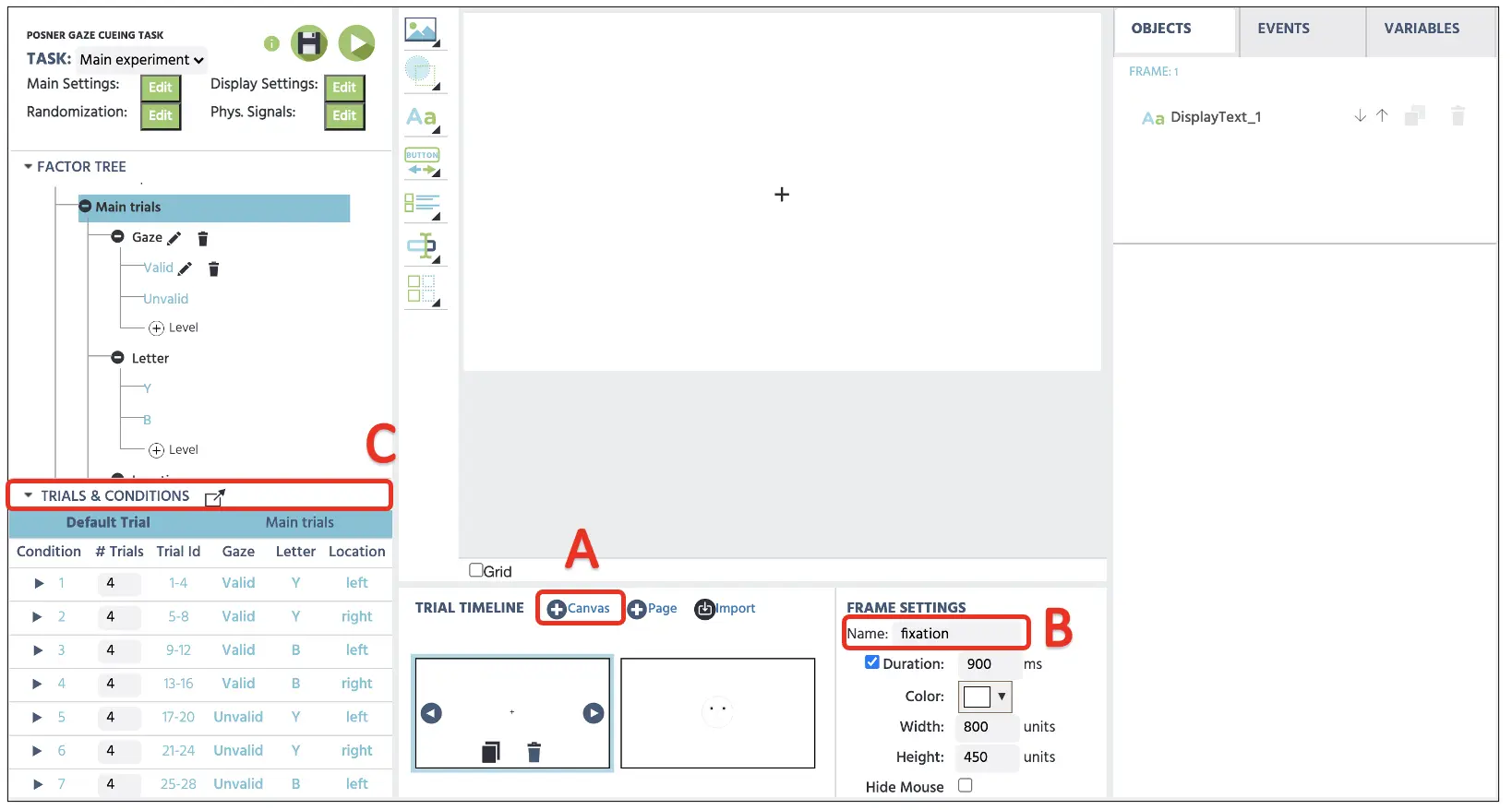 图5. 示例试验的显示,画布帧创建(A),帧名称更改选项(B),以及突出显示默认试验(C)。
图5. 示例试验的显示,画布帧创建(A),帧名称更改选项(B),以及突出显示默认试验(C)。
第III部分:刺激设置(注视十字、注视显示和目标呈现)
帧1
通过在上一部分准备的四个帧,我们现在将设置每个帧中的个体刺激,从第1帧中的注视十字开始。为此,我们可以先点击显示文本(见图6A),将文本框实施到画布中。在框中输入**+,并将字体大小设置为36,位置设在显示的中心。我们还可以在右侧的对象属性**中输入特定的X和Y帧坐标,以便精准放置在中心位置。如果要上传包含注视十字或其他刺激的图像,媒体选项(见图6B)可以展示图像、视频、音频等。我们将简单地在显示文本中输入十字,但我们最终会使用媒体选项来展示注视图片。最后,我们也将遵循上述相同的步骤来处理第二组遗漏试验。尽管这四个试验是单独分组的,但它们将在主试验中随机出现。
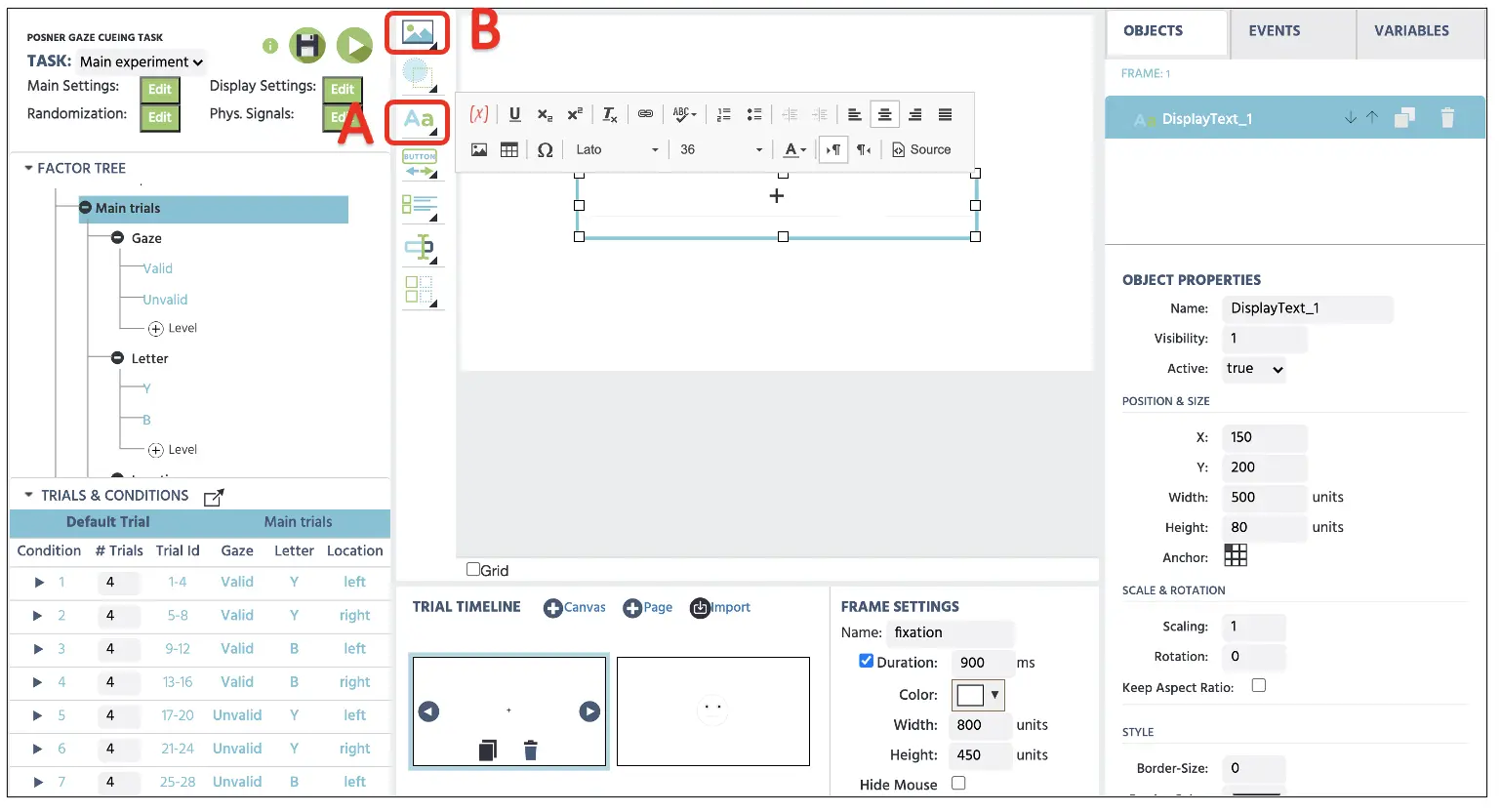 图6. 显示的注视帧创建,使用显示文本选项(A)。可以通过媒体选项展示图像、视频和音频(B)。
图6. 显示的注视帧创建,使用显示文本选项(A)。可以通过媒体选项展示图像、视频和音频(B)。
帧2
在继续之前,请确保选择了默认试验(见上方图5),这样中性注视的展示将贯穿所有36个试验。要创建包含中性注视的第2帧,请点击媒体选项(见上方图5),然后选择图像。这将提示在画布显示中打开图像属性,我们可以利用右侧的对象属性来调整位置、大小,以及从Labvanced文件存储中选择要展示的图像。我们将点击文件图标访问文件存储,以导入所有的注视图像(见图7)。这将打开文件存储窗口,以上传和选择将要展示的刺激。
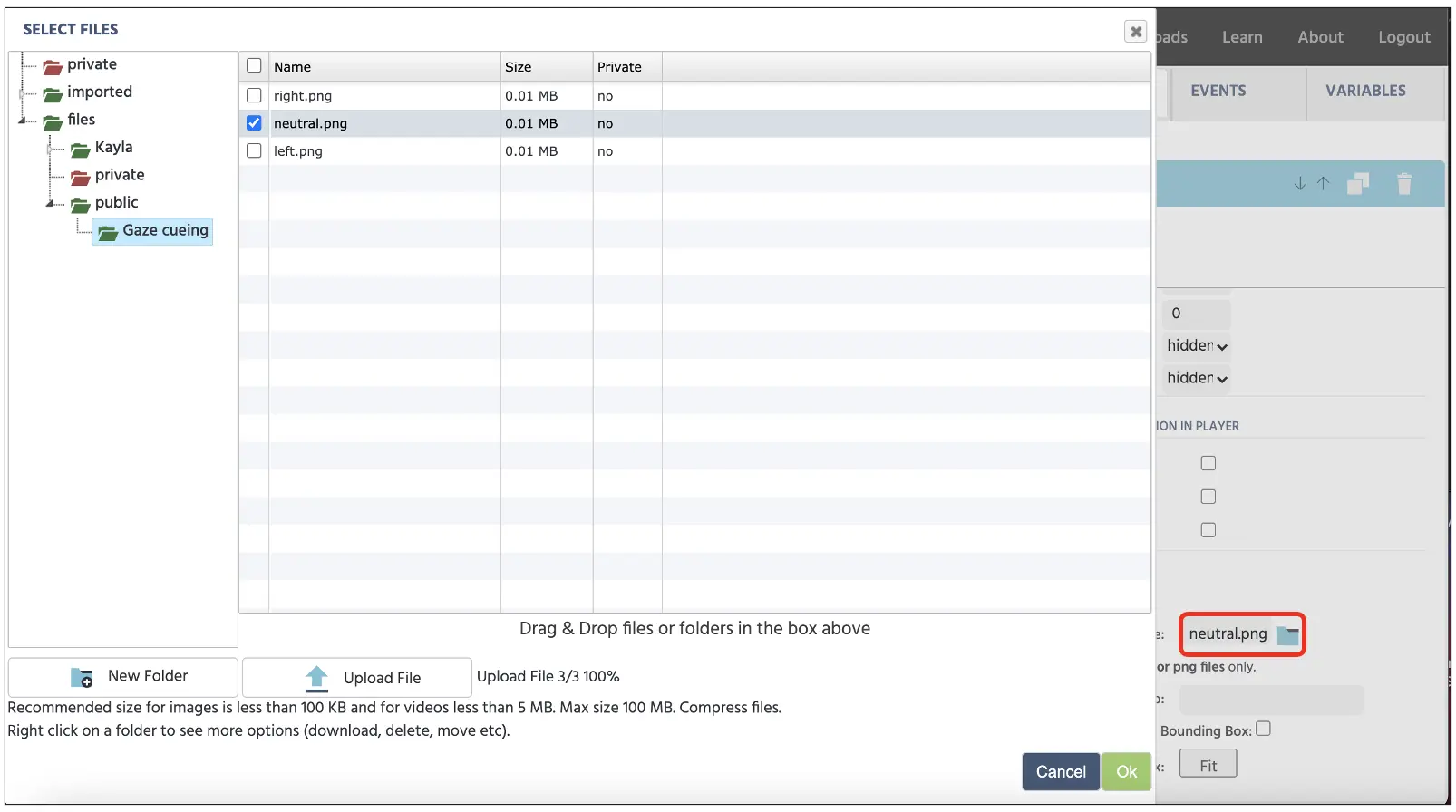 图7. 通过红框中的文件图标访问的文件存储展示。
图7. 通过红框中的文件图标访问的文件存储展示。
在从存储中选择中性注视后,画布将根据右侧设定的对象属性调整图像的方向和大小(见下方图8)。同样,我们也将遵循与第二组遗漏试验相同的步骤。
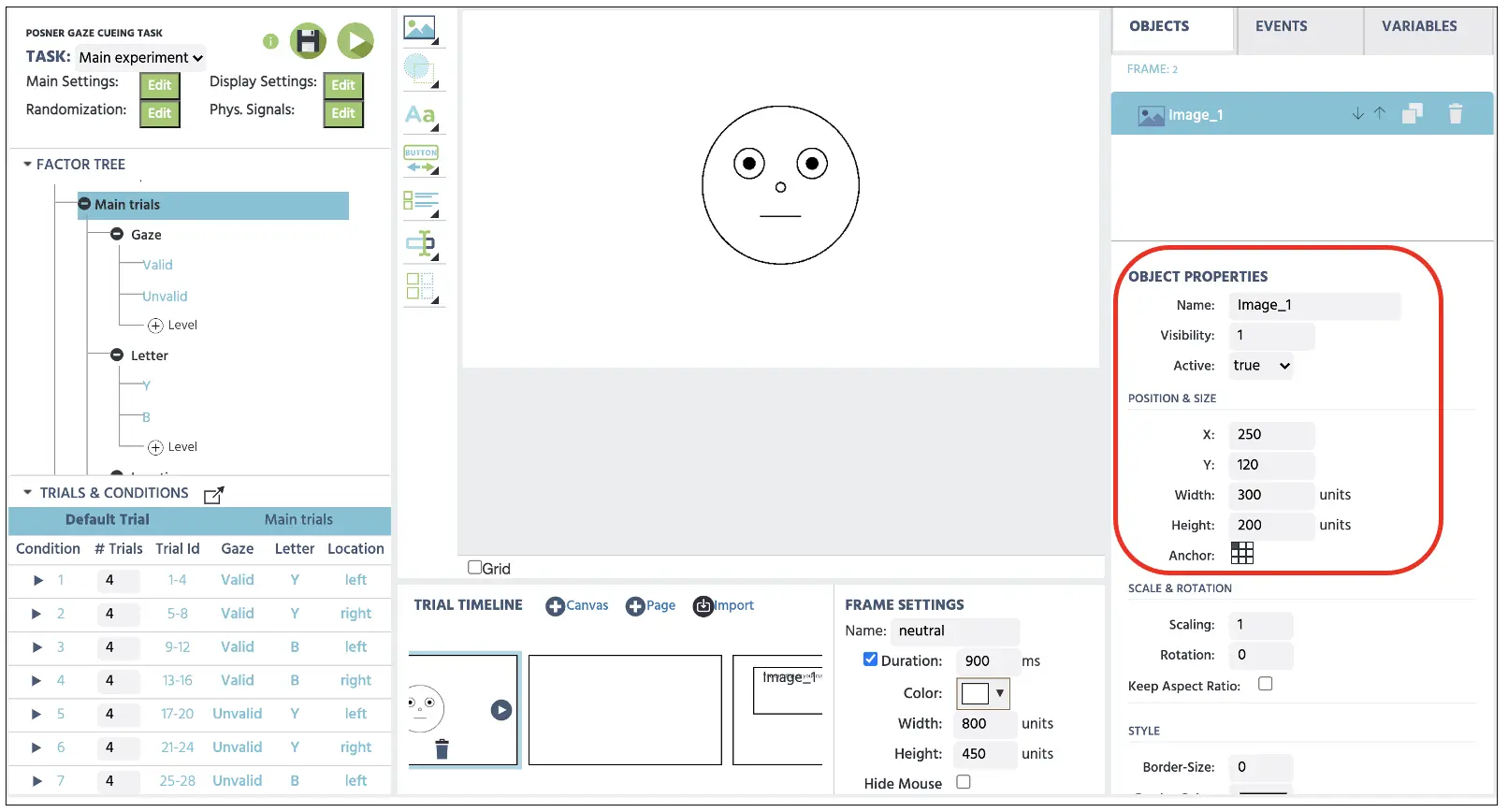 图8. 显示中性注视图像以及右侧对象属性选项的展示。
图8. 显示中性注视图像以及右侧对象属性选项的展示。
帧3
第3帧的设置将遵循与第2帧指示相同的程序。然而,我们将不选择默认试验,而是选择下面每个条件,作为展示特定注视方向(左或右注视)的指南。查看条件1(确保选定条件1),我们将在注视左侧显示4个有效试验的目标“Y”。在同样使用媒体选项并打开文件存储时,确保选择左注视(left.webp)以在画布上展示(见下方图9)。这将适用于这一条件中的四个试验。通过再次检查对象属性,确保图像与中性注视的选项完全相同。我们还将遵循上述相同的步骤来处理第二组遗漏试验。
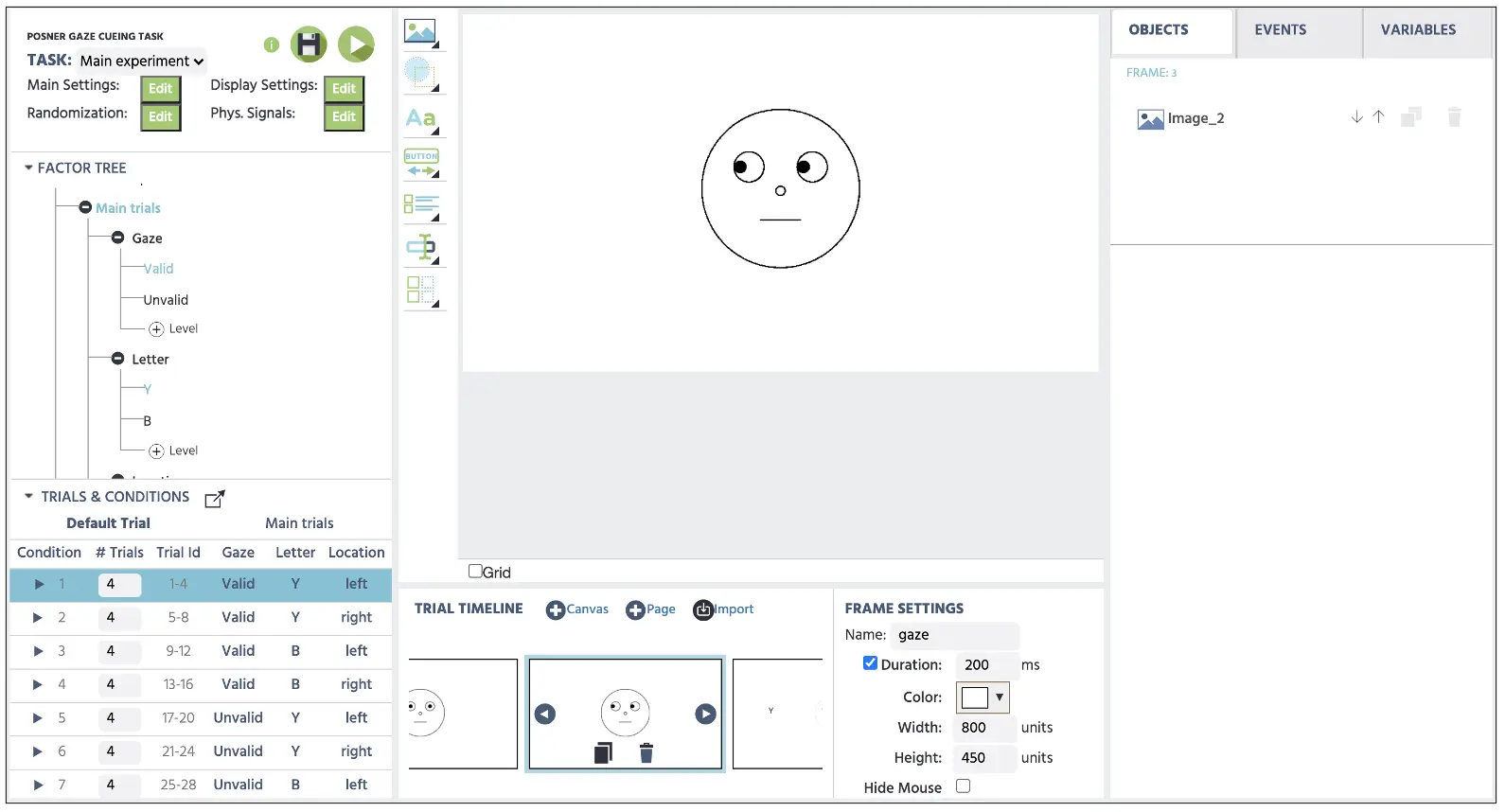 图9. 第3帧显示左注视图像,并根据选择的第1条件进行展示。
图9. 第3帧显示左注视图像,并根据选择的第1条件进行展示。
帧4
在这一帧中,我们将展示与第三帧相同的注视图像,并使用相同的对象属性选项。这将与每个条件相关联的目标字母展示配对。同样查看条件1(确保选定条件1),我们将展示四个有效试验,其中目标“Y”位于注视的左侧。在此,将目标字母展示在注视旁边,将确切镜像注视十字显示,点击显示文本并输入字母“Y”。再次,参考试验与条件,确保目标展示在注视的左侧。由于这是一个有效试验,注视应定向到同一目标位置(见下方图10)。再次,刺激设置将适用于每个条件中的四个试验,我们可以持续参考试验与条件来设置其余的条件。到此完成,我们现在在此部分有了所有的刺激展示,接下来将进入第4部分,编程Labvanced将在每个帧中启动的逻辑顺序。同样,我们将遵循上述相同的步骤来处理第二组遗漏试验,但我们不将任何目标字母展示,因为参与者需要在此期间保持不响应。
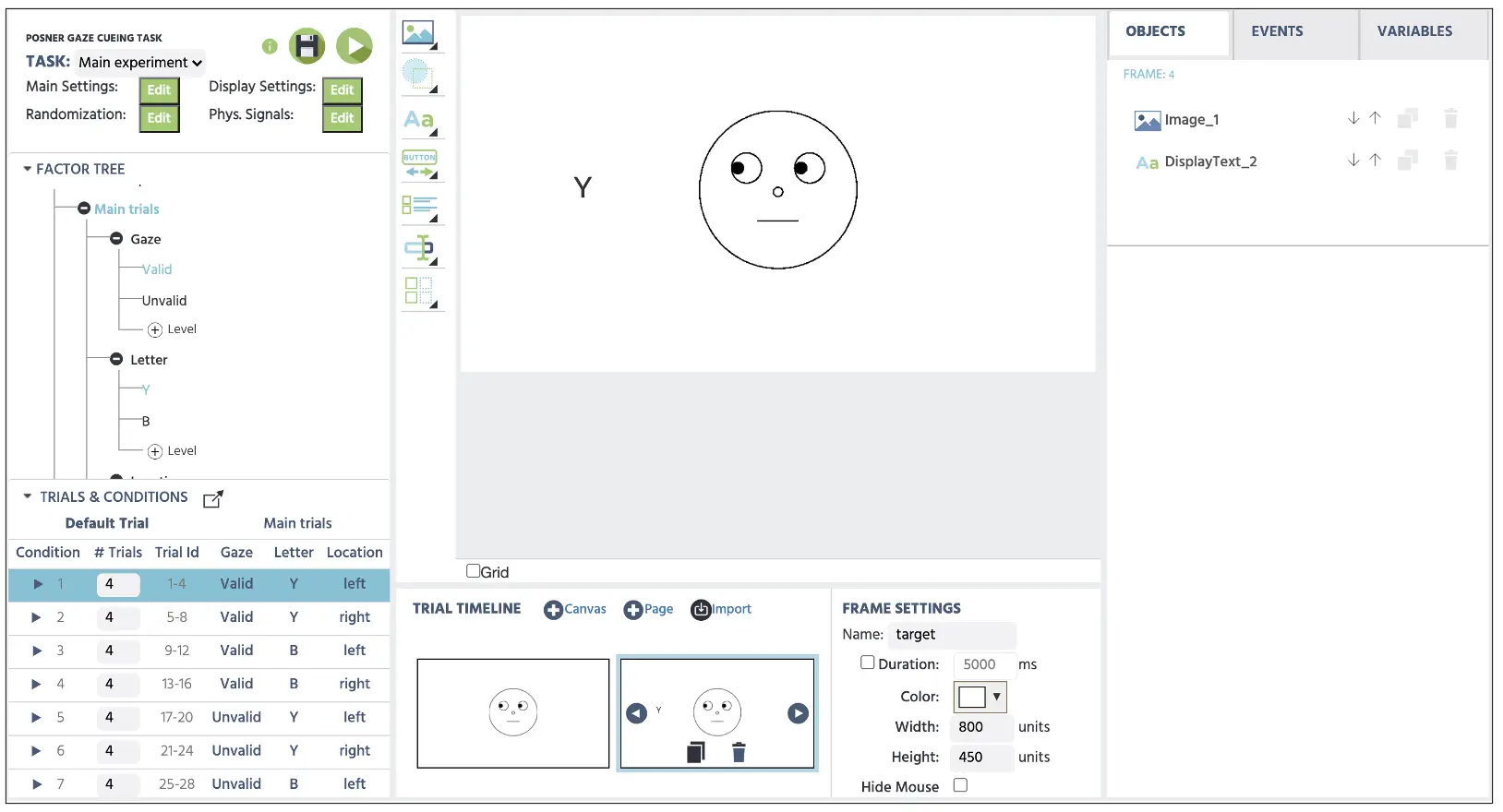 图10. 第4帧展示左注视图像及目标字母展示,依据第1条件选择。
图10. 第4帧展示左注视图像及目标字母展示,依据第1条件选择。
第IV部分:事件设置(编程展示持续时间、响应评估和变量记录)
在继续之前,我们将创建两个新的变量(反应时间和正确响应),这将作为依赖变量的测量。要创建新变量,我们将点击右上角显示中的变量并选择添加变量。在新变量窗口中,我们将根据下面的要点进行命名和类型设置(见下方图11)。这些变量将存储参与者判断目标字母的速度及其相应的准确性表现。
- 反应时间 - 从帧开始测量的毫秒数
- 正确 - 响应准确性(1=正确;0=错误)
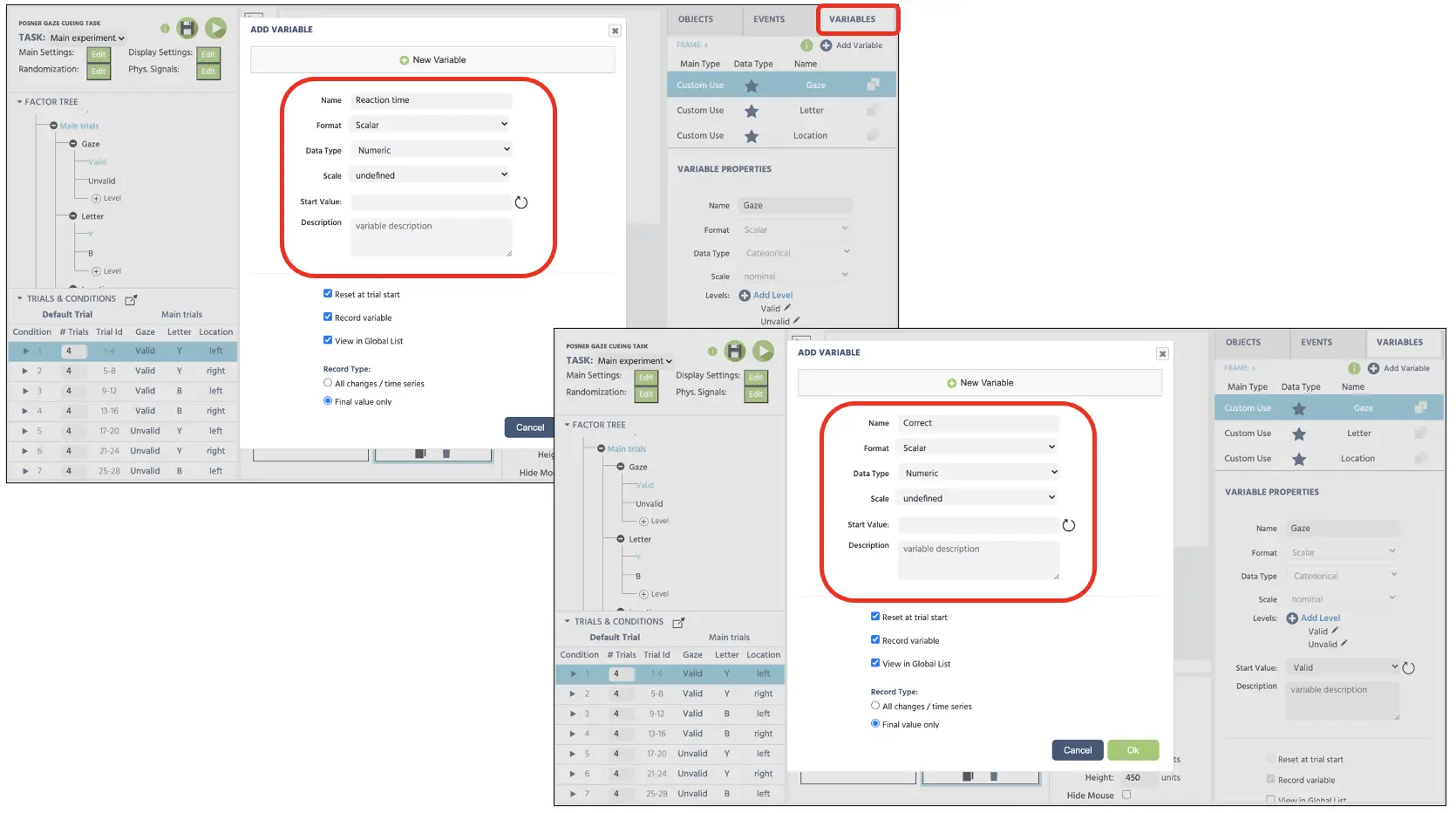 图11. 新变量(反应时间和正确)创建的展示。两个变量均设置为数字数据类型。
图11. 新变量(反应时间和正确)创建的展示。两个变量均设置为数字数据类型。
根据第II部分的一般帧顺序(见上方图1),我们将按帧单独创建事件结构,从编程注视十字展示900毫秒开始。
帧1事件:注视十字展示
在这一帧中,我们希望将注视十字呈现在显示中心900毫秒。因此,这一帧的逻辑顺序如下:
- 在帧开始时
- 等待900毫秒
- 然后跳转到下一帧
要创建该事件,请点击右上角的事件,选择帧事件(仅在此帧上)。在第一个窗口对话框中,我们可以将事件命名为*“开始”(图12A),然后单击下一步继续至触发器选项。在这里,触发器类型为试验和帧触发器 → 帧开始(根据上述第1逻辑顺序;见图12B)。通过此触发器,我们希望启动900毫秒的帧延迟动作(第2逻辑顺序);因此,可以通过添加**动作 → 延迟动作(时间回调)**并在延迟框中设置900毫秒*(见图12C)来实现。最后,对于最后一个逻辑顺序,单击添加动作在动作序列框中,然后继续进行跳转动作 → 跳转到 → 选择下一帧(见图12D)。Labvanced将始终在所有试验中遵循此逻辑顺序显示注视十字。再次,我们将遵循上述相同的步骤来处理第二组遗漏试验。
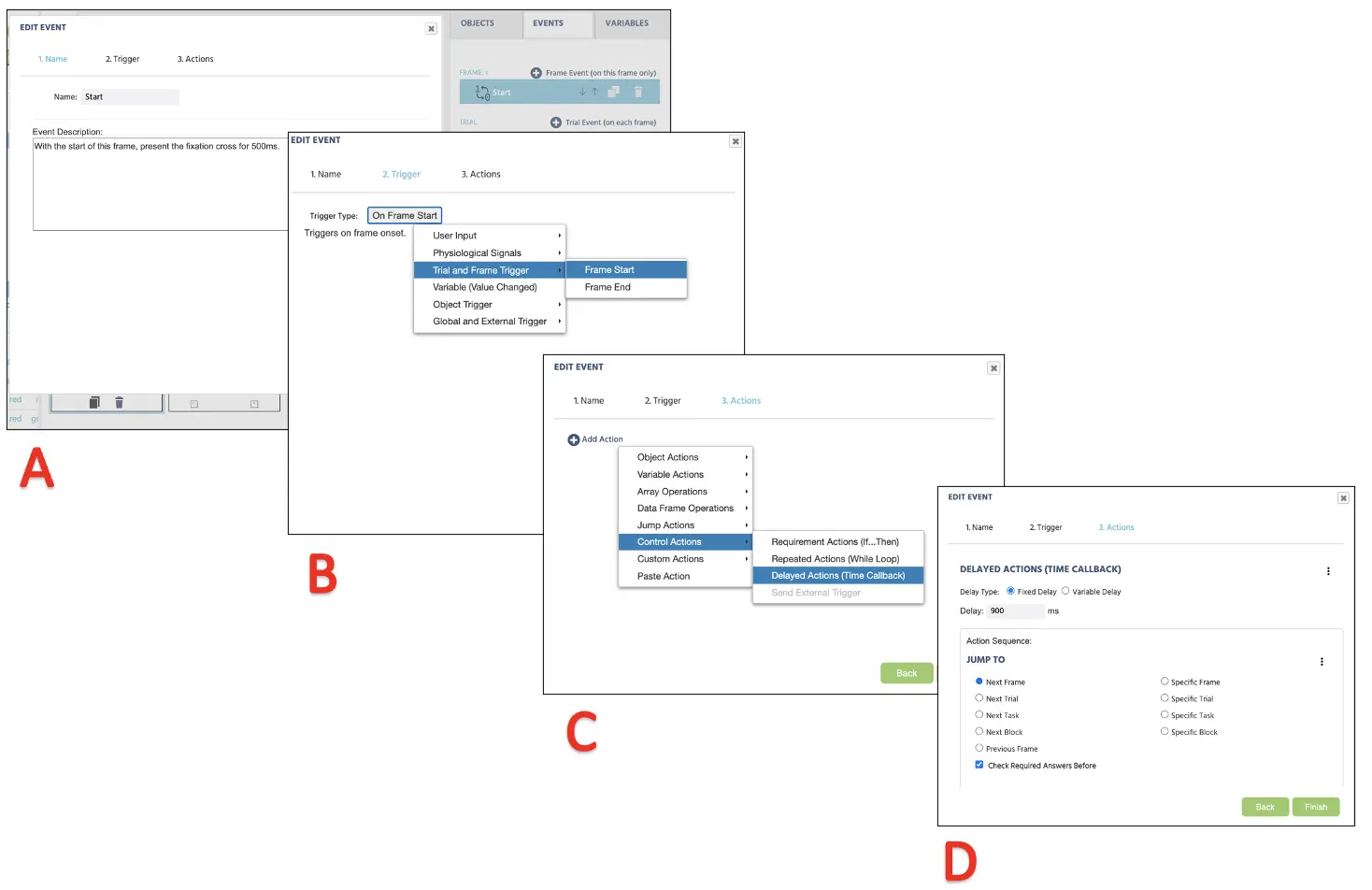 图12. 为注视十字(帧1)展示创建事件的显示,遵循事件命名(A),触发器(B),动作确定(C),和动作执行(D)。
图12. 为注视十字(帧1)展示创建事件的显示,遵循事件命名(A),触发器(B),动作确定(C),和动作执行(D)。
帧2事件:中性注视展示
在这一帧中,我们希望呈现中性注视900毫秒。该设置将镜像上述注视十字展示,逻辑顺序如下:
- 在帧开始时包含中性注视
- 等待900毫秒
- 然后跳转到下一帧
程序将与上述图12显示的情况相同。再次,我们将遵循上述相同的步骤来处理第二组遗漏试验。
帧3事件:定向注视展示
在这一帧中,我们希望呈现左或右定向注视200毫秒。该设置将类似于之前的注视十字和中性注视设置,逻辑顺序如下:
- 在帧开始时包含定向注视和目标字母
- 等待200毫秒
- 然后跳转到下一帧
除了200毫秒展示的持续时间较短,其他程序将与上述图12相同。再次,我们将遵循上述相同的步骤来处理第二组遗漏试验。
帧4事件第1部分:目标字母展示和按键评估(主试验)
- 在这一最后帧中,我们希望展示目标字母,并让程序评估参与者的按键响应并确定其正确性。因此,我们将采用以下逻辑顺序: 在帧开始时包含定向注视和目标字母
- 等待按键输入(触发由“Y”或“B”按键进行)
- 将按键与该条件下的目标字母进行比较,参考字母变量(即,如果条件1的字母为Y,检查其是否与按键响应匹配)。
- 如果字母和按键匹配,赋值正确 == 1表示正确响应
- 否则,赋值正确 == 0表示错误响应
- 然后跳转到下一试验
如前所述,主要任务要求参与者关注呈现的字母,并使用相同的字母按键进行区分。随后,我们将要求Labvanced程序参考试验与条件下的字母因子,并评估参与者的按键是否与该条件下的字母匹配。要创建该事件,我们将先点击事件选择帧事件(仅在此帧上)。在这里,我们可以将事件命名为*“反应。”*由于此事件表明参与者的按键响应,触发器将是用户输入 → 键盘触发器。在这里,我们可以建立两个允许的按键(见下方图13),即“Y”和“B。”点击下一步后,动作序列我们将继续进行控制动作 → 必要动作(如果...那么)。
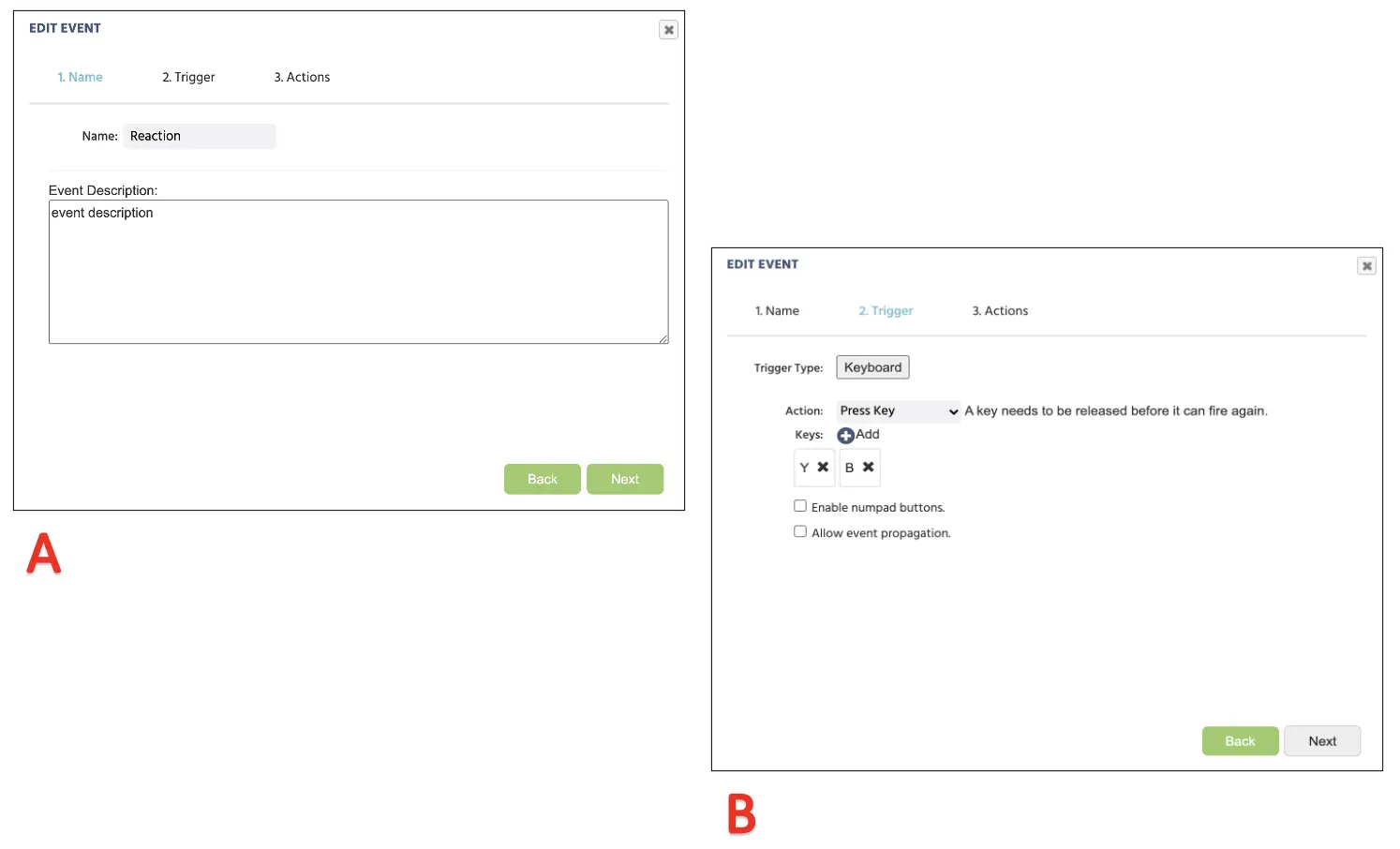 图13. 为键按分配创建事件的显示,遵循事件命名(A),触发器类型分配与允许的按键响应(B)。
图13. 为键按分配创建事件的显示,遵循事件命名(A),触发器类型分配与允许的按键响应(B)。
此时,通过必要动作建立的条件论述分成两个部分:如果和则。我们将首先构建如果部分,为程序遵循的条件进行构建,然后再继续到则部分。
对于如果部分,我们将建立按键响应是否与在试验与条件中确定的字母展示相匹配的条件。点击左侧铅笔图标以选择变量并设置为字母(图14A)。右侧设置字符串值并输入“Y”(图14B)。在下方,点击条件以创建一组新条件,并将左侧设置为触发器(键盘) → 键ID(图14C)。右侧再次设置字符串值并输入“Y”(图14D)。此设置的基本思想是:
- 如果该条件中的目标字母为Y且按键也是Y,则进行X动作
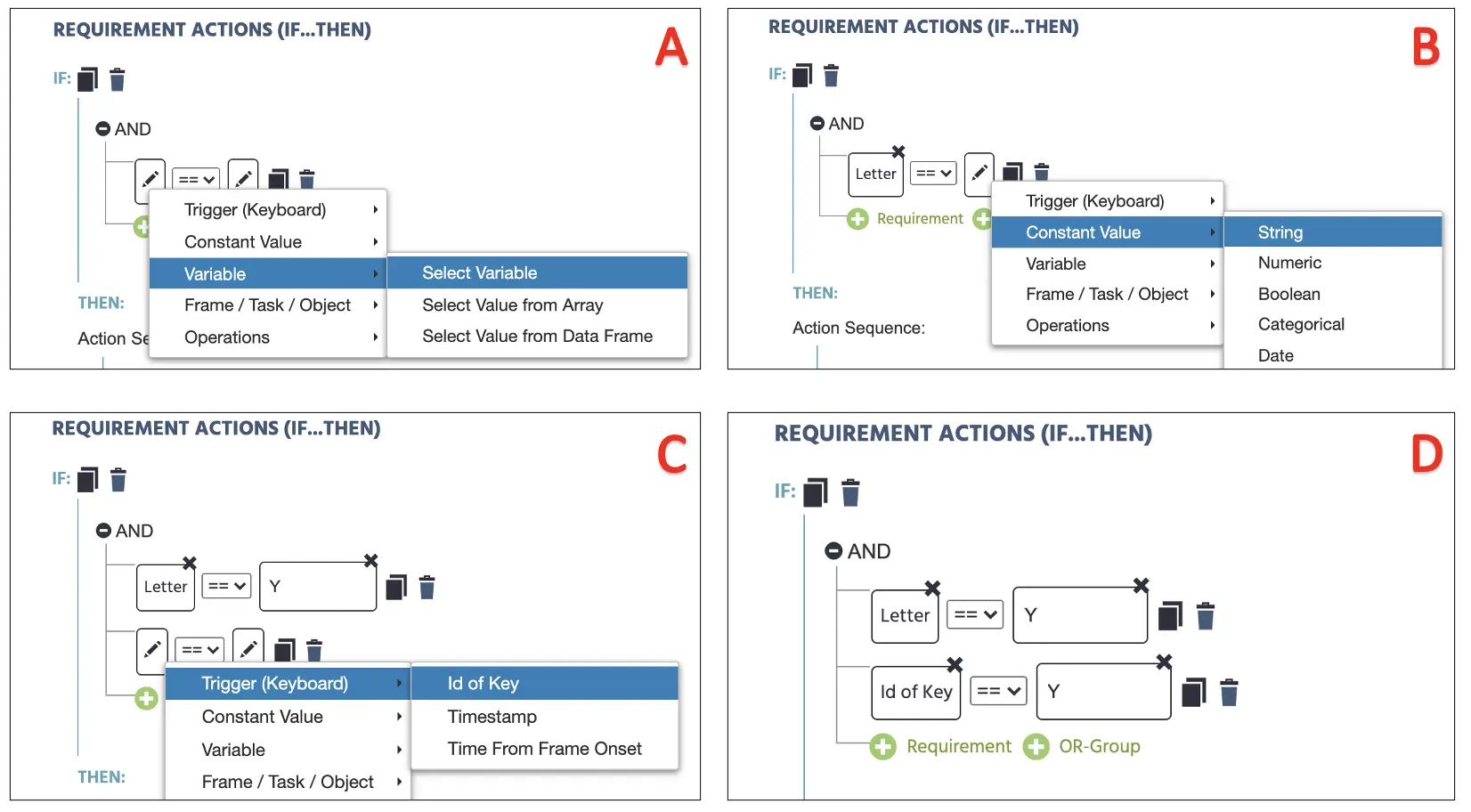 图14. 为按键分配创建事件的显示,遵循变量确定(A),关联条件(B),和按键响应评估(C和D)。
图14. 为按键分配创建事件的显示,遵循变量确定(A),关联条件(B),和按键响应评估(C和D)。
接下来,在则部分,我们将确定程序遵循的行动方案。由于当目标字母为“Y”时,“Y”按键响应是正确的,因此我们将通过赋值1给正确变量来记录此响应。为此,点击添加动作 → 变量动作 → 设置/记录变量。在左侧选择正确变量,右侧插入常数值 → 数字值1(见图15)。
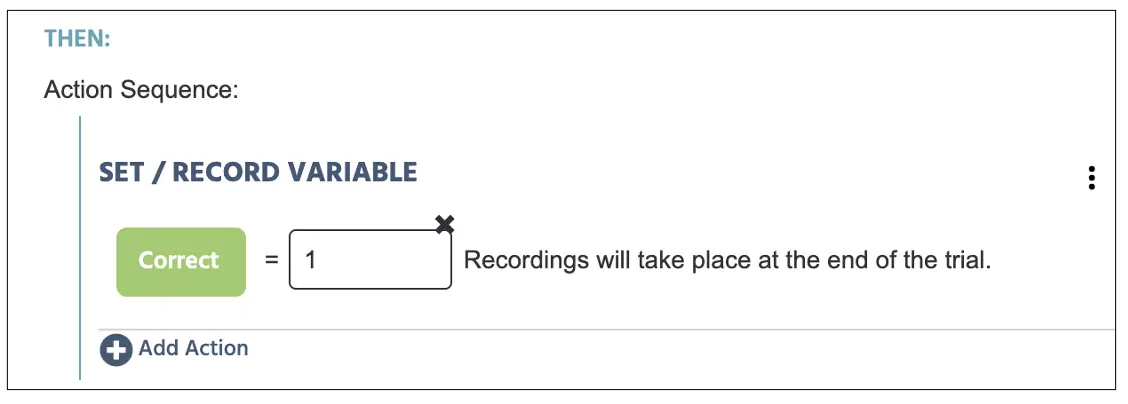 图15. 为按键分配创建事件的显示,继续图14设置。设置/记录决定了正确变量为1=正确(否则为0),如果条件满足图14的设置。
图15. 为按键分配创建事件的显示,继续图14设置。设置/记录决定了正确变量为1=正确(否则为0),如果条件满足图14的设置。
之后,点击添加否则如果案例以同样方式设定“B”字母的正确响应。过程将保持与上述相同,不同之处在于我们在右侧输入B作为字母展示和按键条件。则部分保持不变,我们将以数字1的值存储正确变量(见图16)。
 图16. 为按键分配创建事件的展示,涉及Else If案例的图14和图15。
图16. 为按键分配创建事件的展示,涉及Else If案例的图14和图15。
最后,我们需要设定最终条件,即按键响应未满足上述正确响应要求。我们可以点击添加否则案例并将正确变量设置为数字值0(见图17A)。通过此最终设置,Labvanced将把任何错误响应在任何给定试验中存储为0在正确变量中。之后,再次点击添加动作 → 变量动作 → 设置/记录变量,并选择反应变量在左侧。右侧继续设置为帧/任务/对象 → 帧 → 从帧开始的时间(见图17B)。通过此设置,我们不仅要求程序评估并记录正确响应,还将测量按键的反应时间(以毫秒计)。最后,我们需要让试验在每次响应后不断进行,所以我们将选择添加动作 → 跳转动作并选择下一试验(见图17C)。在窗口底部点击完成,以完成本研究的最后事件设置。
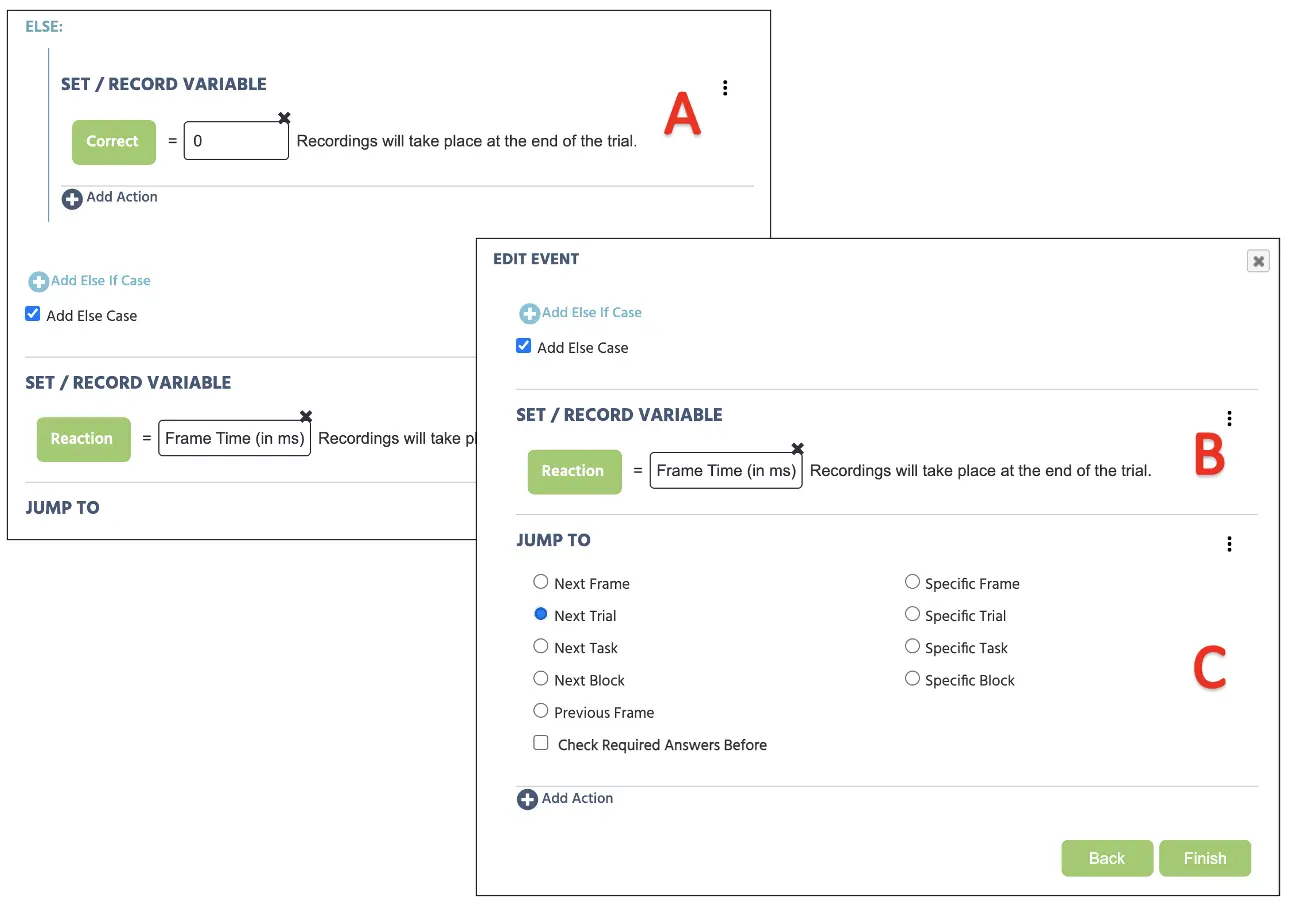 图17. 从图16继续创建的事件显示,涉及按键分配给Else If案例(A),反应时间记录(B),和跳转到下一试验的动作(C)。
图17. 从图16继续创建的事件显示,涉及按键分配给Else If案例(A),反应时间记录(B),和跳转到下一试验的动作(C)。
帧4事件第II部分:无字母呈现和按键评估(遗漏试验)
在涉及遗漏试验的最后一帧中,我们不展示目标字母,注视将保持2000毫秒。在这里,任何按键都将被视为错误,正确响应将被视为在整个2000毫秒期间不按任何按键。这里有两个事件。第一个事件涉及等待2000毫秒,第二个事件将记录任何按键响应,并将值0分配给正确变量。因此,我们将在这里采取以下两个逻辑顺序:
第一个事件:2000毫秒帧时间
- 在帧开始时包含定向注视
- 等待2000毫秒
- 跳转到下一试验
第二个事件:按键评估
- 如果按键为“Y”或“B”,那么赋值正确 == 0表示错误响应
要创建第一个事件,请点击右上角的事件并选择帧事件(仅在此帧上)。在第一个窗口对话框中,我们可以将事件命名为“开始”(见上方图12A),然后单击下一步继续至触发器选项。在这里,触发器类型为试验和帧触发器 → 帧开始(根据第1逻辑顺序;见上方图12B)。通过此触发器,我们希望启动2000毫秒的帧延迟动作(第2逻辑顺序);因此,这可以设定为添加动作 → 延迟动作(时间回调)并在延迟框中设置2000毫秒(见上方图12C)。最后,对于最后一个逻辑顺序,单击添加动作在动作序列框中并进行跳转动作 → 跳转到 → 选择下一帧(见上方图12D)。
对于第二个事件的创建,一般程序将采用图14的相同步骤。然而,在必要动作(如果...则)部分,我们将设置两个按键作为错误响应,并使用或设置(见图18)。这样,程序就会识别出“B”或“Y”按键导致的错误响应,赋值为正确 == 0。在窗口底部点击完成,以完成本研究的最后事件设置。
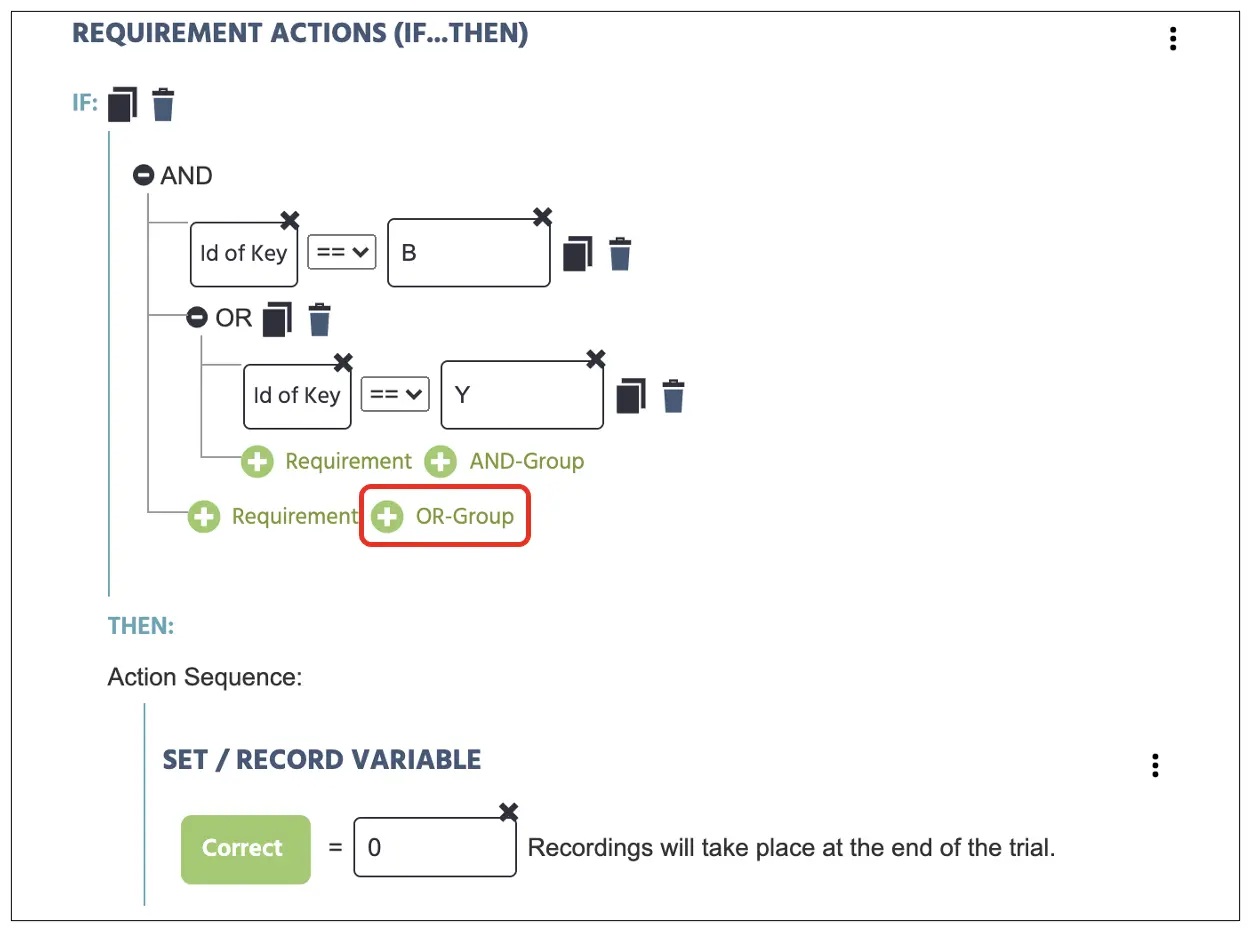 图18. 创建遗漏试验事件的显示,将两个按键都分配为0(错误)响应。两个键通过红框中的“或”选项相结合。
图18. 创建遗漏试验事件的显示,将两个按键都分配为0(错误)响应。两个键通过红框中的“或”选项相结合。
第V部分:块设置与最终说明
通过这最后的设置,我们现在有一个有效的Posner注视线索范式,由36个试验组成。在研究中,研究者可能需要根据调查向参与者呈现多个36个试验的块。幸运的是,Labvanced允许在研究设计页面组织不同的块(见图19)。此外,我们还可以实现随机化分隔符,如在会话列中所示(见图19)。有了这个分隔符,可以在两个横向分隔符之间进行平衡块,为研究者在特定操作和理论调查中提供帮助。
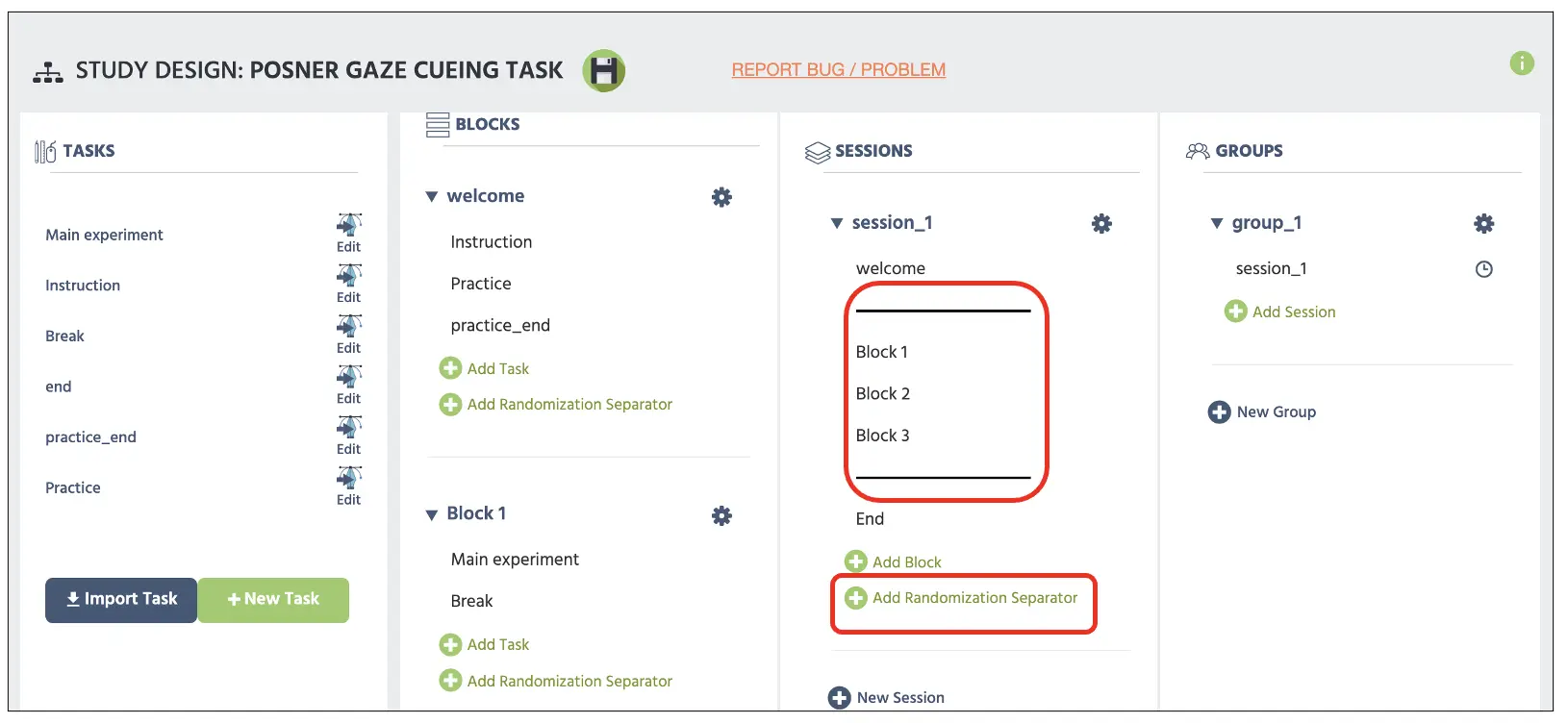 图19. 主要研究设计页面的显示,顶部红框展示两个平行条,作为下方添加的随机化分隔符。
图19. 主要研究设计页面的显示,顶部红框展示两个平行条,作为下方添加的随机化分隔符。
在此指南中,剩下的部分是指令/同意文件、练习块、人口统计问题和其他协议,但这取决于研究者和机构来结束此指南。有关文本创建的更多信息,请查看我们的资源链接。此外,构建的研究也可在我们的图书馆中以模板形式获取,使用此链接以及其他实验范式。最后,代表Labvanced团队,祝愿您在所有科学努力中取得最佳成功,并祈愿本指南成为您研究构建的重要基石。